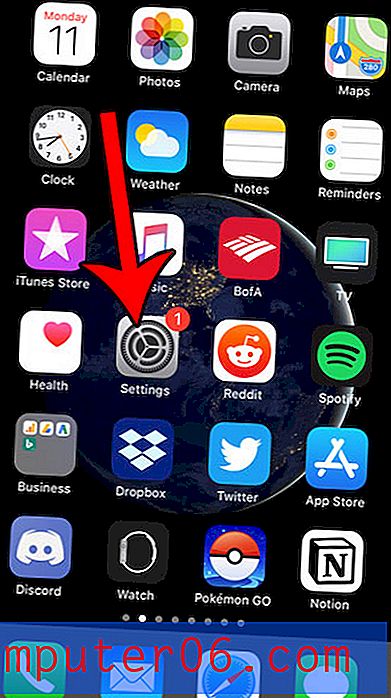Come modificare il colore della griglia in Excel 2013
Trovi che Excel 2013 sia un po 'insipido? Sebbene non ci siano molte opzioni predefinite per cambiare il tema del programma, ci sono alcuni passaggi che puoi prendere per rendere il programma un po 'più allegro mentre ci lavori. Uno dei modi in cui puoi farlo è cambiando il colore della griglia.
Le griglie sono le linee verticali e orizzontali che separano il foglio di calcolo in celle. Se non li hai mai modificati, probabilmente sono grigi. Ma puoi seguire i nostri passaggi di seguito e selezionare un colore diverso per le linee della griglia nel foglio di calcolo.
Utilizzando un diverso colore della griglia in Excel 2013
Si noti che le linee della griglia non verranno comunque stampate per impostazione predefinita. Dovrai seguire i passaggi di questo articolo per stampare le linee della griglia insieme ai dati nel foglio di calcolo.
Passaggio 1: Apri Excel 2013.
Passaggio 2: fare clic sulla scheda File nell'angolo in alto a sinistra della finestra.

Passaggio 3: fare clic sul pulsante Opzioni nella colonna sul lato sinistro della finestra.

Passaggio 4: fare clic su Avanzate nella colonna di sinistra della finestra Opzioni di Excel che si è appena aperta.
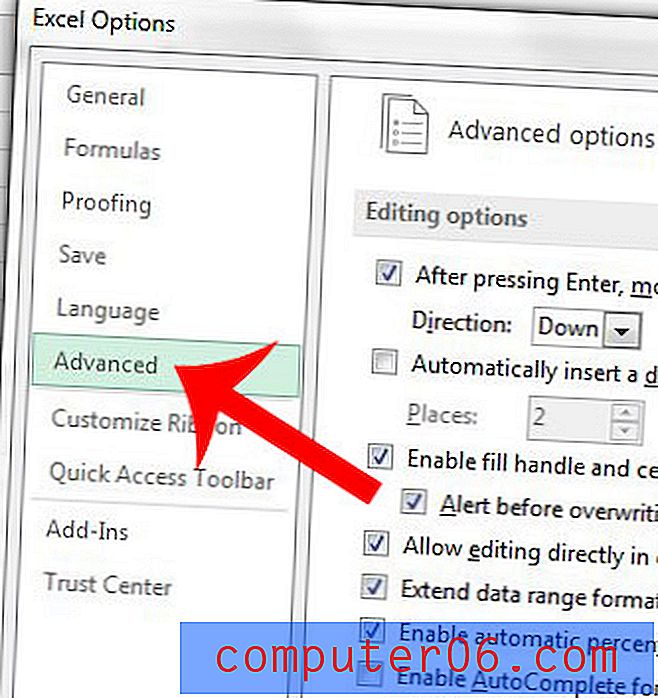
Passaggio 5: scorrere fino alla sezione Opzioni di visualizzazione per questo foglio di lavoro .
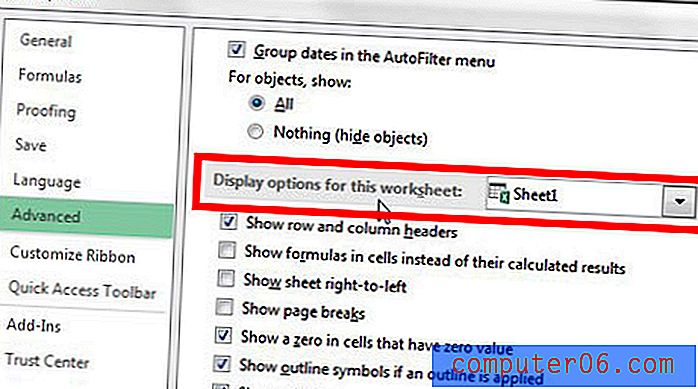
Passaggio 6: fare clic sul pulsante a destra del colore Griglia, quindi fare clic sul colore che si desidera utilizzare. È quindi possibile fare clic sul pulsante OK nella parte inferiore della finestra per salvare le modifiche.
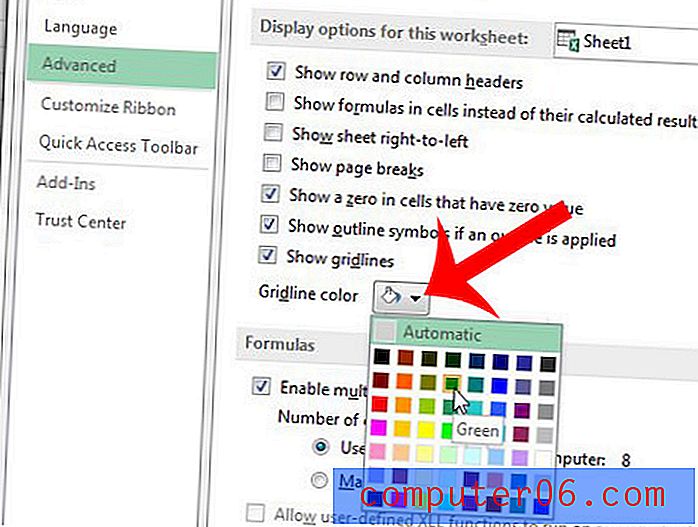
Hai una riga di intestazioni che desideri stampare su ogni pagina del tuo foglio di calcolo Excel? Scopri come con questo articolo e rendi più semplice per le persone leggere i tuoi file Excel stampati.